excel剪贴板如何打开,excel剪贴板的作用是啥
Microsoft Excel是Microsoft为使用Windows和Apple Macintosh操作系统的电脑编写的一款电子表格软件。直观的界面、出色的计算功能和图表工具,再加上成功的市场营销,使Excel成为最流行的个人计算机数据处理软件。
咱们看下面的Excel数据,例如鼠标点击C1单元格,我们在编辑栏可以看到,此单元格实质是“46”,而不是“46元”。
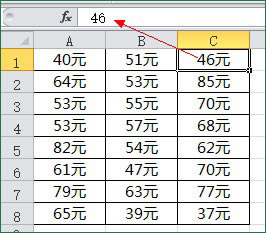 ?
?
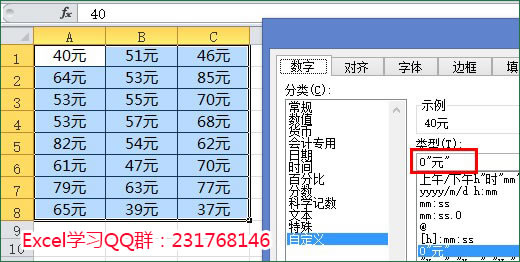 ?? 如何快速将它们转化为真实存在呢?也就是所见即所得。看下面的步骤:
?? 如何快速将它们转化为真实存在呢?也就是所见即所得。看下面的步骤:第一步,打开剪贴板。excel剪贴板怎么打开?你不会不知道吧。看下面的截图,认识一下吧。?
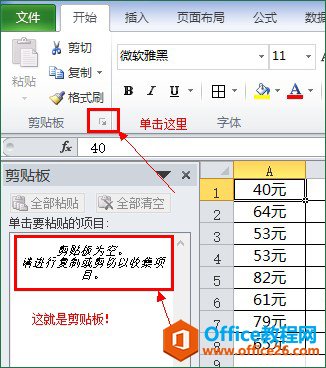 ?? 第二步,选中A1:C8单元格区域,Ctrl+C复制区域数据到剪贴板中。效果如下:?
?? 第二步,选中A1:C8单元格区域,Ctrl+C复制区域数据到剪贴板中。效果如下:?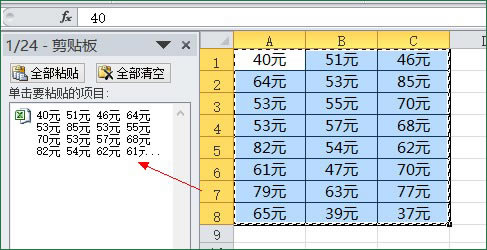 ?? 第三步,单击剪贴板里所需要的项放回数据区域,搞定。就是这么简单哦!?
?? 第三步,单击剪贴板里所需要的项放回数据区域,搞定。就是这么简单哦!?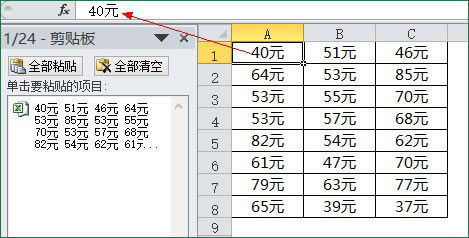 ?? 当然Excel的剪贴板不只是干这么点事儿用,还有很多场合都需要用到剪贴板,比如在公式结果转化为数值、多个单元格的值快速合并到一个单元格等等,都会用到。
?? 当然Excel的剪贴板不只是干这么点事儿用,还有很多场合都需要用到剪贴板,比如在公式结果转化为数值、多个单元格的值快速合并到一个单元格等等,都会用到。Excel整体界面趋于平面化,显得清新简洁。流畅的动画和平滑的过渡,带来不同以往的使用体验。
……